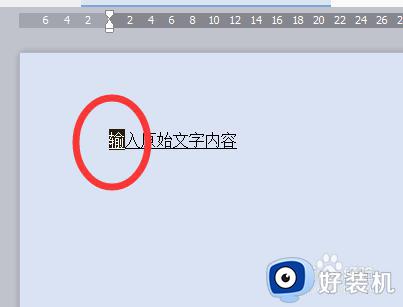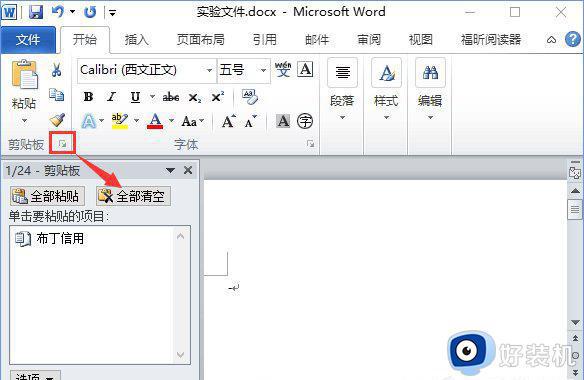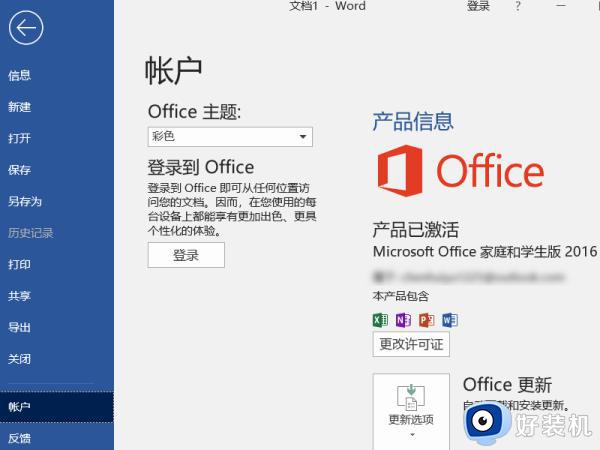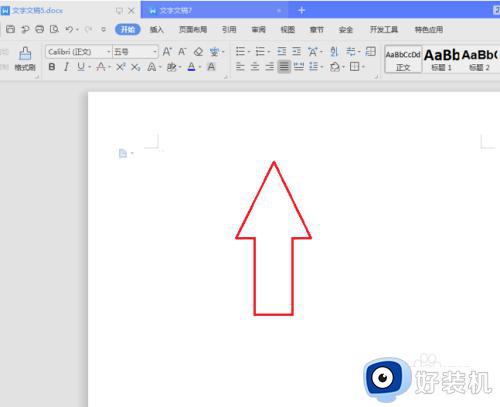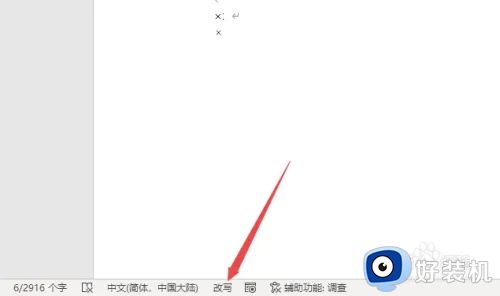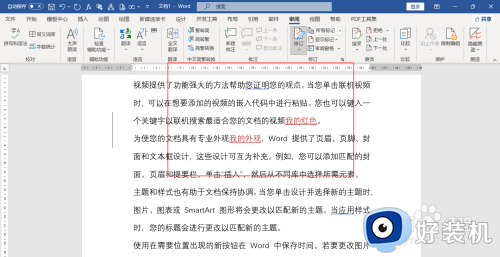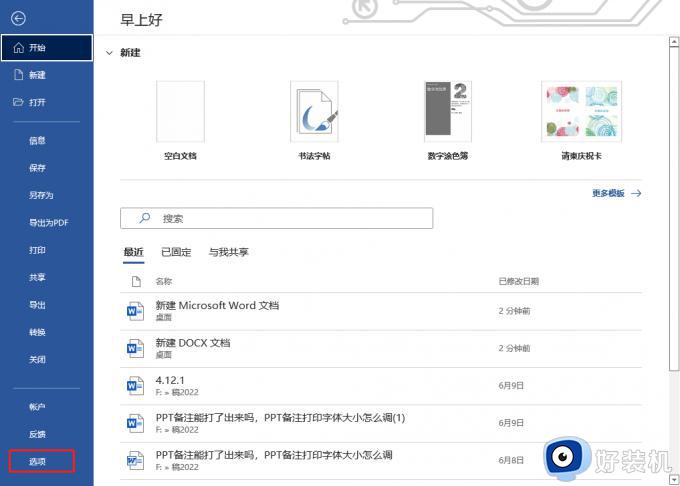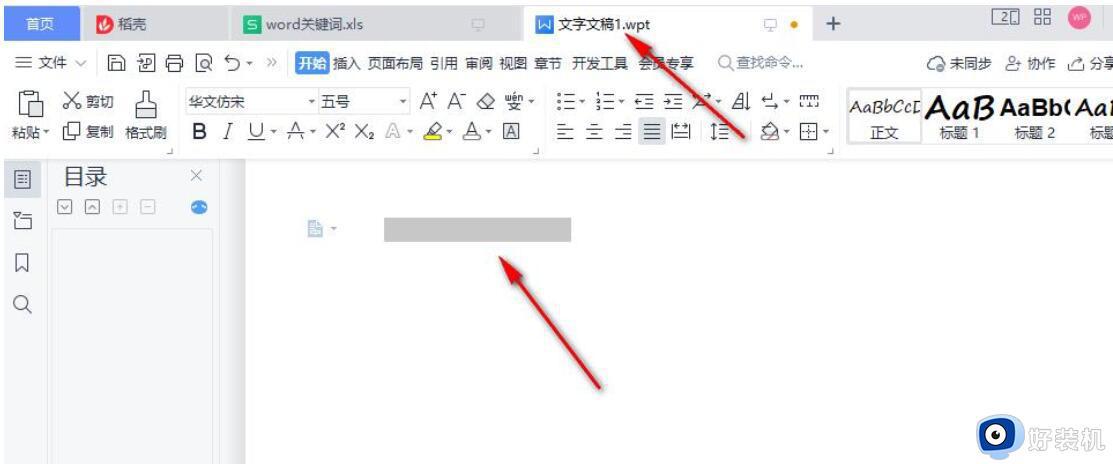word文档打字覆盖原来的字怎么回事 word文档打字原来的字被覆盖了两种解决方法
word是装机必备的一款办公软件,我们使用Word文档编辑文字时,发现新输入的文字会覆盖原来的字,导致打出来的文字都不见了,这是什么原因造成的?这其实是设置出现错误导致的,想要解决此疑问,一起阅读下文教程修复解决。
故障原因:
在Word中,有两种输入模式:插入模式和改写模式。 一般默认的是插入模式,当变为改写模式后,在前面打字会把后面的文字覆盖掉。
word打字覆盖的情况,有可能是因为无意间按下了键盘上的【Insert】键,导致Word进入了改写模式,所以会导致写一个字覆盖掉前面的字
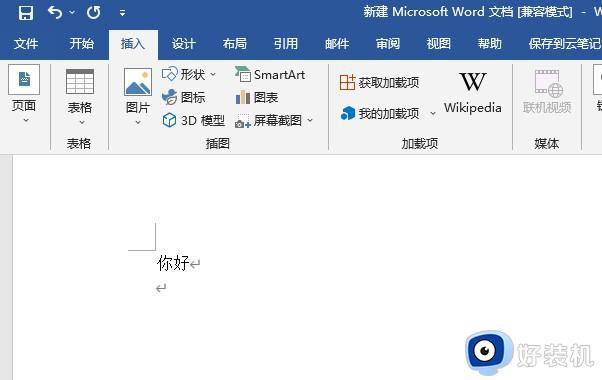
解决方法一:
1、 出现打字覆盖,很多时候都是因为Word进入了改写模式!有可能我们在无意中按下了Insert键,使得Word进入了这种模式。
2、 所以,我们将光标定位在Word文档中,点击Insert键即可。
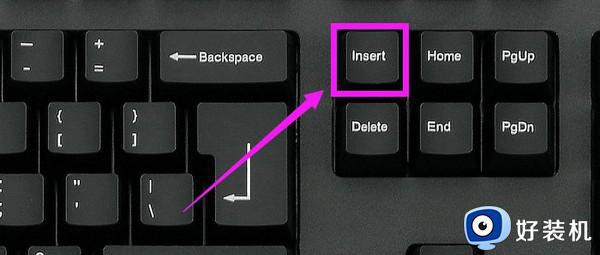
解决方法二:
1、 进入电脑桌面,在电脑桌面中找到自己需要编辑的文档。

2、 点击该Word文档,打开即可,如图所示,这里以Word2013为例。
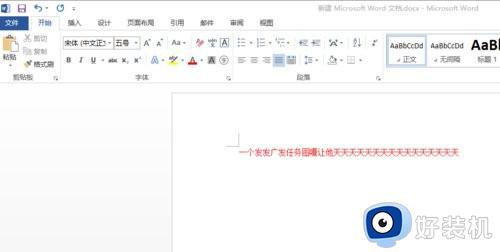
3、 然后,如图所示,点击Word2013的文件。
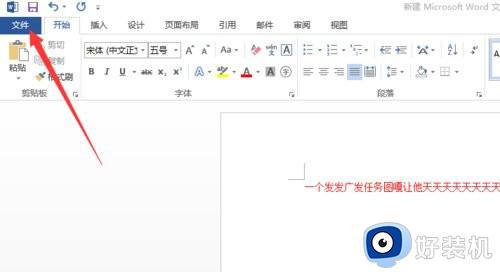
4、 在点击文件后,在弹出的窗口中选择“选项”。
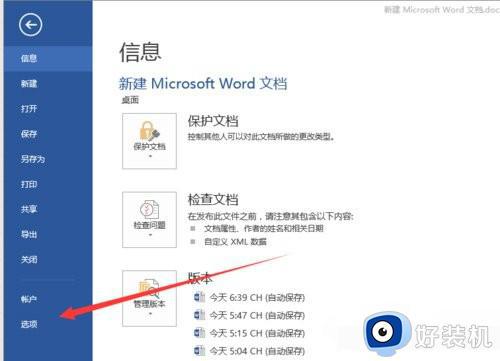
5、 之后,我们在弹出的Word选项对话框中,点击高级按钮,(版本不同的直接找到Word选项进行设置)。
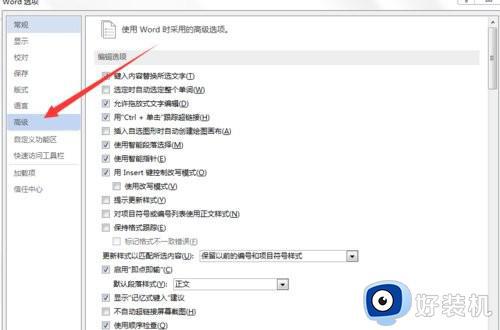
6、 如图所示,点击编辑选项→用Inesrt键控制改写模式,可以直接用Insert进行设置,如方法一所示,最后点击确定即可。
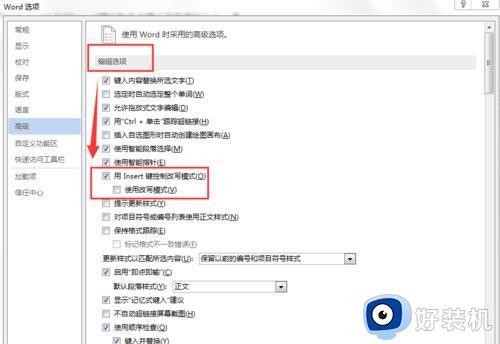
遇到word文档打字覆盖原来的字情况,可以参考上述步骤解决,希望此教程内容能帮助到大家。